
電話がかかってくる連絡先別に、iPhoneから鳴る着信音を変更したい! そんな時の変更するまでの手順をまとめました。
photo by Susana Fernandez
着信音の個別設定方法
着信音を変更するのは「設定」内の「サウンド」で行いますが、連絡先ごとに個別に変更する場合には別の操作方法が必要となります。
▶参考:1分でできるiPhoneの着信音の設定方法・音量の変え方
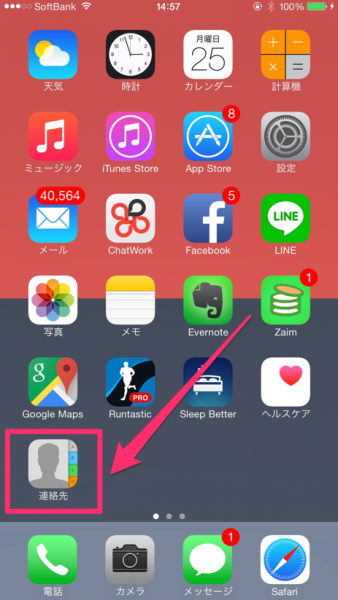
ホーム画面より「連絡先」を選択します。(※「設定」を選択するのではないところがポイント。)
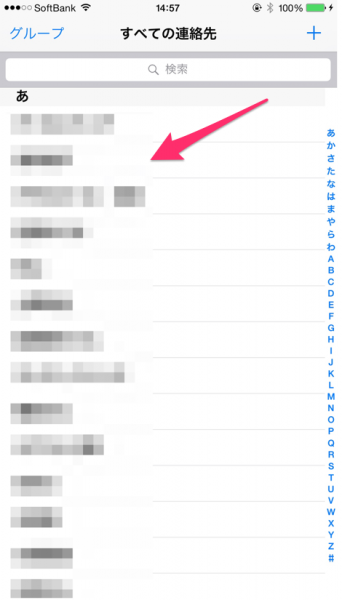
連絡先に登録されている名前一覧が出るので、個別に設定したい人の名前をタップします。
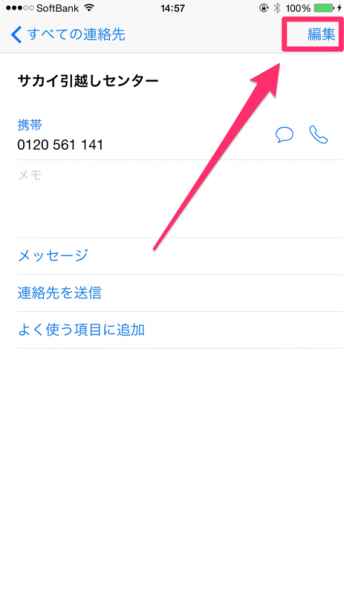
上のような画面に切り替わるので、右上の「編集」をタップして下さい。
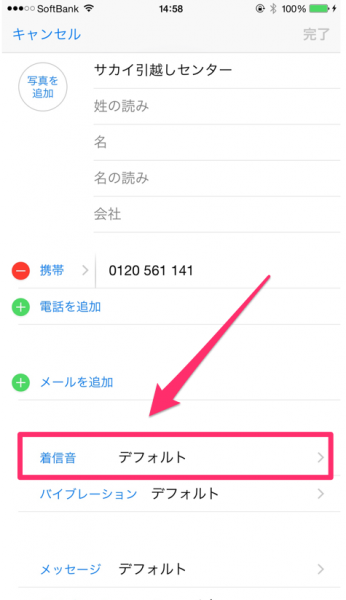
個人の詳細情報を入力する画面に切り替わりました。
少し下に移動すると「着信音」という項目があるので、ここをタップ。
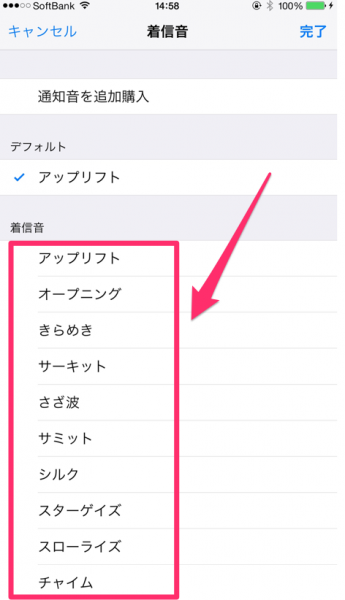
着信音として登録されているものが一覧表示されるので、この中からその人用に鳴らしたい着信音を選択しましょう。
家族用だったら和む着信音。上司からの電話だったら危機的な着信音などに 使い分けておくと良いですね。(「なんで俺だけ着信音が違うんだ?」と上司にバレないように注意!)
ちなみに、個人情報入力画面を見てもらうと分かるように…iPhoneの「連絡先」機能ではかなり細かな部分まで設定する事ができます。
「関係と名前と追加」等の項目で一覧表示されるラベルを設定しておけば、仕事用とプライベート用で連絡先を使い分ける事もできて便利。
連絡先の多い人ほど大変ですが、しっかり分類わけするとそれだけ管理もラクになり便利に使えるようになるので、通勤電車の中等のスキマ時間で、ちょっとづつでも設定しておく事をおすすめします。












